 E-mail op de scanner.
E-mail op de scanner. |
 |
|
||
 |
||||
Scannen en rechtstreeks per e-mail verzenden
U kunt gescande afbeeldingen automatisch als bijlage aan een e-mailbericht toevoegen met de knop  E-mail op de scanner.
E-mail op de scanner.
 E-mail op de scanner.
E-mail op de scanner. |
Plaats het origineel op de glasplaat. Meer informatie vindt u in:
|
Documenten of foto's: Documenten of foto’s op de scanner plaatsen
Film of dia's: Film of dia’s plaatsen (alleen Perfection V330 Photo)
 |
Druk op de scanner op de knop
 E-mail. Epson Scan wordt gestart in de Full Auto Mode (Volautomatische modus) en uw afbeelding wordt automatisch gescand als JPEG-bestand. E-mail. Epson Scan wordt gestart in de Full Auto Mode (Volautomatische modus) en uw afbeelding wordt automatisch gescand als JPEG-bestand. |
 Opmerking:
Opmerking:|
Als u vóór het scannen kleuren wilt herstellen of stof wilt verwijderen, klikt u op de knop Pause (Pauze) om terug te keren naar het venster Full Auto Mode (Volautomatische modus). Klik vervolgens op Customize (Aanpassen), selecteer de gewenste opties en klik op OK gevolgd door Scan (Scannen) om door te gaan.
Als u wilt scannen in de Office Mode (Kantoormodus), Home Mode (Thuismodus) of Professional Mode (Professionele Modus), klikt u op Pause (Pauze) om terug te keren naar het venster Full Auto Mode (Volautomatische modus) waarin u de scanmodus kunt wijzigen. Zie Een Epson Scan-modus selecteren voor meer informatie hierover.
|
Na het scannen verschijnt het venster Send File Via E-mail (Bestand per e-mail verzenden).
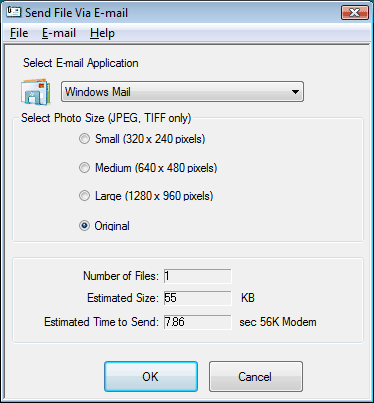
 |
Selecteer uw e-mailprogramma in de lijst Select E-mail Application (E-mailprogramma selecteren).
|
 |
Kies een optie onder Select Photo Size (Fotoformaat selecteren) als u het formaat van de afbeelding(en) wilt aanpassen.
|
 Opmerking:
Opmerking:|
In het vak onder in het venster wordt informatie weergegeven over de afbeelding(en) die u aan het e-mailbericht koppelt.
|
 |
Klik op OK. Het e-mailprogramma wordt geopend en de geselecteerde gescande afbeeldingen worden als bijlage toegevoegd aan een nieuw e-mailbericht. Zie de Help van uw e-mailprogramma voor meer informatie over het verzenden van e-mailberichten.
|